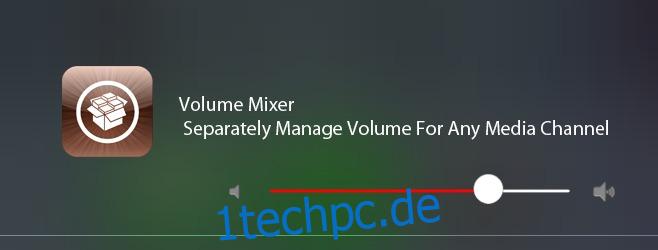Ihr iDevice hat mehrere verschiedene Tonausgabekanäle; eine für Benachrichtigungen, eine für Medien, eine für den Anrufton und mehr. Um die Lautstärke für einen dieser Kanäle einzustellen, müssen diese aktiv sein. Wenn Sie die Lautstärke eines Anrufs ändern möchten, müssen Sie sich dazu in einem Anruf befinden. Volume Mixer ist ein Cydia-Tweak, der im BigBoss-Repository für 0,99 US-Dollar erhältlich ist und mit dem Sie die Lautstärke jedes Kanals ändern können, ohne dass er aktiv ist. Durch die Optimierung werden die Lautstärkeregler in das Benachrichtigungszentrum verschoben (das Kontrollzentrum bleibt unberührt). Mit der Optimierung können Sie anpassen, welche Tonkanäle in der Mitteilungszentrale angezeigt werden, und Sie können auch das Thema der Steuerelemente mit umfangreichen Anpassungsoptionen ändern, die für das standardmäßige iOS-Design verfügbar sind.
Installieren Sie Volume Mixer und gehen Sie zur App Einstellungen. Sie müssen zulassen, dass es in der Mitteilungszentrale angezeigt wird, also gehen Sie zu Einstellungen> Mitteilungszentrale und scrollen Sie ganz nach unten. Tippen Sie auf Lautstärkemixer und aktivieren Sie ihn.
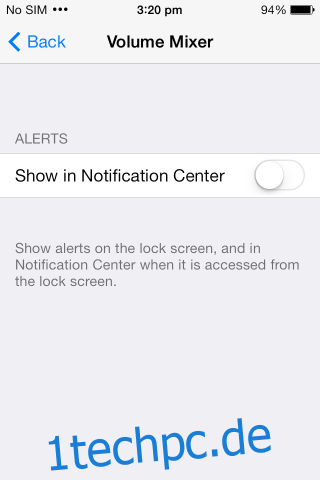
Gehen Sie nach der Aktivierung zurück zur App Einstellungen, scrollen Sie nach unten und tippen Sie auf Lautstärkemixer. Tippen Sie auf Audiokategorien auswählen und wählen Sie aus, welche Kanalsteuerelemente Sie in der Mitteilungszentrale sehen möchten. Alle Kanäle/Kategorien mit dem Häkchen daneben sind aktiviert. Auf diesem Bildschirm können Sie nicht nur einen Kanal aktivieren oder deaktivieren, sondern auch die Reihenfolge ändern, in der sie angezeigt werden. Tippen Sie auf Bearbeiten und ziehen Sie dann einen Kanal über den anderen, um die Reihenfolge zu ändern.
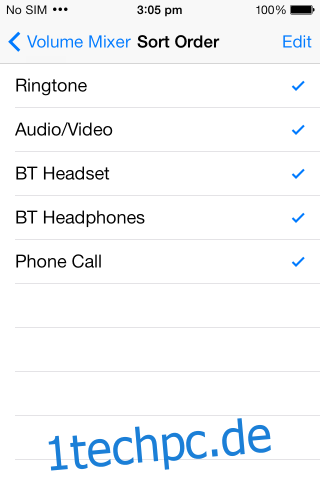
Volume Mixer wird mit vier verschiedenen Designs oder Skins geliefert, aus denen Sie auswählen können. Wenn Sie die Standard-iOS-Skin auswählen, erhalten Sie weitere Optionen zum Anpassen des Erscheinungsbilds. In den Skin-Einstellungen können Sie eine Farbe für die linken und rechten Schieberegler, den Text und den Schieberegler auswählen. Um die Lautstärke anzuzeigen und zu verwalten, öffnen Sie die Mitteilungszentrale. Sie sehen den Lautstärkeprozentsatz, wenn Sie ihn in den Einstellungen von Volume Mixer aktiviert haben.
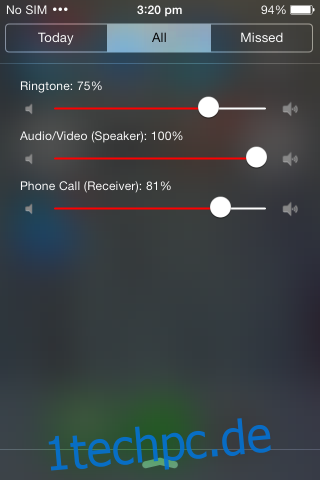
Der Tweak funktioniert super. Wenn Sie drinnen sind und sich entscheiden, auszugehen, können Sie sowohl die Lautstärke bei eingehenden Anrufen als auch die Medienlautstärke verwalten, ohne einen Song oder ein Video abspielen oder einen Anruf tätigen zu müssen. Der zusätzliche Vorteil dieser Optimierung besteht darin, dass Sie damit den aktuellen Lautstärkepegel für jeden Kanal überprüfen können. Die Farbanpassungsoptionen, die mit dem standardmäßigen iOS-Design verfügbar sind, bedeuten, dass Sie die Steuerelemente problemlos über dem Hintergrund der Benachrichtigungszentrale aussehen lassen können. Nicht um den Topf zu rühren oder so, aber in Android sind standardmäßig unabhängige Lautstärkeregler für jeden Kanal vorhanden.